Indholdsfortegnelse

verizon network sikkerhedsnøgle
Det er ikke så usædvanligt, at Verizon-brugere har brug for at finde sikkerhedsnøgler Af forskellige årsager kan det være nødvendigt at genstarte eller nulstille routere eller modemmer, og brugerne bliver bedt om at indtaste deres netværksoplysninger for at genoprette tjenesten.
Disse wi-fi-sikkerhedsnøgler , også kaldet pre-shared sikkerhedsnøgler, består normalt af en lang række tal og bogstaver, og for nogle netværk med forbedrede sikkerhedsfunktioner endda også af specialtegn. De kan bestå af op til 15-25 tegn, hvilket gør det meget svært at huske dem.
De fleste Verizon-brugere tager sig aldrig tid til at skrive disse sikkerhedsnøgler ned, da de ved, at oplysningerne altid vil være tilgængelige på det mærke, der sidder et sted på bagsiden af routeren eller modemmet.
I sidste ende, når de har mest brug for det, kan de endda glemme, at sikkerhedsnøglerne er der, hvilket primært får dem til at spilde lang tid på at forsøge at få oplysningerne gennem Verizons kundeservice. De ved ikke, at disse sikkerhedsnøgler også kan findes online, og at proceduren er ret nem.
Så hvis du står over for det samme problem, så læs denne artikel og find alle de oplysninger, du har brug for, for at du bedre kan forstå, hvad Verizons sikkerhedsnøgler Vi hjælper dig selvfølgelig også med at finde dine!
Hvad er netværkssikkerhedsnøgler, og hvorfor har vi brug for dem?
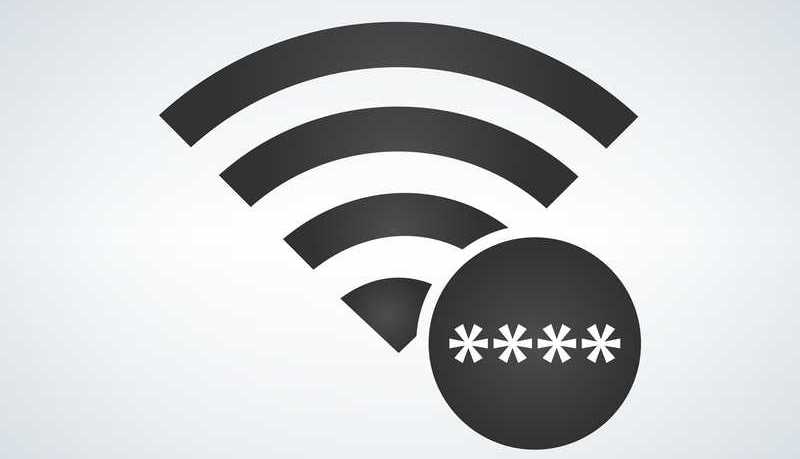
Sikkerhedsnøgler er, som navnet siger, elementer, der sikrer, at dit trådløse Verizon-netværk kun er tilgængeligt for de personer, der skal have adgang til det. De kaldes også adgangskoder eller passwords, og de fungerer som funktioner, der giver adgang til det specifikke Verizon-netværk.
Der er en rimelig chance for, at du på et tidspunkt i dit liv er blevet bedt om at indtaste en adgangskode eller sikkerhedsnøgle for at få adgang til en andens wi-fi. Det skyldes primært, at ejeren af det trådløse netværk ikke ønsker at dele forbindelsen med absolut alle, der forsøger at få adgang til det.
Forestil dig, hvor udsatte dine personlige oplysninger ville være, hvis alle kunne få adgang til dit wi-fi når som helst. Da netværksudstyr har begrænsninger med hensyn til antallet af enheder, der kan være tilsluttet på samme tid, ville du heller ikke kunne navigere overhovedet!.
Nu hvor du har forstået, hvor vigtigt det er at have et sikkerhedssystem på dit wi-fi-netværk, skal vi se, hvordan du kan få adgang til sikkerhedsnøglerne på dit trådløse Verizon-netværk.
Hvad er typerne af Verizon Network Security Keys?

På grund af forskelle i funktioner, især sikkerhedsmæssige, har Verizons modemmer og routere særlige procedurer, der gør det muligt for brugerne at få adgang til deres netværks sikkerhedsnøgler. Men før vi kommer til oplysninger om, hvordan du finder disse nøgler, skal vi gennemgå de forskellige typer nøgler, som Verizons netværk har.
- WPA eller WPA2

WPA og WPA2 står for Wi-Fi Protected Access og er de hyppigste former for sikkerhedsnøgler, som brugerne har til deres trådløse Verizon-netværk.
WPA , den første version af denne nye funktion, kom for at afhjælpe fejlene ved den tidligere version af sikkerhedsnøglen WEP. Selv om denne nye version skal gennemgå længere autentificeringsprocedurer, giver den også et højere sikkerhedsniveau.
I et erhvervsmiljø omfatter de forbedrede sikkerhedsfunktioner f.eks. autentificerede servere, mens PSK eller prædelte nøgler allerede er nok for hjemmenetværk. Det skyldes, at virksomheder normalt indeholder vigtigere oplysninger, hvilket også betyder, at de oftere angribes.
WPA2, den opdaterede version af WPA, bragte endnu et lag sikkerhed og havde til formål at gøre godkendelsesprocedurerne hurtigere. Funktioner som AES (Advanced Encryption Standard) hjælper WPA2 med at opnå et højere sikkerhedsniveau end sin forgænger.
Samtidig er WPA2 bagudkompatibel, hvilket betyder, at et WPA2-baseret netværk også fungerer med de sikkerhedsfunktioner, der findes i WPA.
- WEP
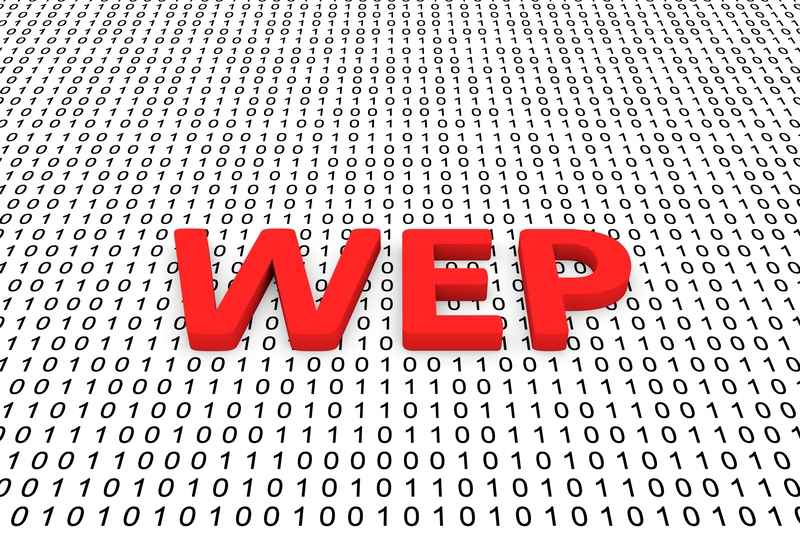
WEP, eller Wired Equivalent Privacy, er en af de første sikkerhedsmekanismer, der blev anvendt i trådløse netværk. Dens sikkerhedsfunktioner er ikke så avancerede som dens efterfølgere, men den giver stadig et rimeligt niveau af forsvar mod angreb.
Siden de nyere versioner af sikkerhedsnøgler kom frem, begyndte virksomhederne at forlade WEP, da deres sikkerhedskrav steg. WEP har en 104-bit nøgle i form af RC4 (Rivest Cipher 4) til autentificering og kryptering, og WPA2 anvender en 256-bit nøgle.
På grund af de forældede sikkerhedsfunktioner er WEP ved at blive taget ud af brug, selv om mange hjemmenetværk stadig bruger det, fordi ikke alle er så interesserede i at holde deres hjemmenetværk under så høje sikkerhedsniveauer.
Dette kan især bemærkes i områder, hvor alle har gode trådløse netværk og derfor ikke behøver at få adgang til naboens wi-fi.
Nu hvor vi har gennemgået de typer sikkerhedsnøgler, der bruges i Verizons trådløse netværk, kan vi komme til proceduren for at finde dem online.
Hvordan kan jeg finde mine Verizon-netværkssikkerhedsnøgler online?

Hvis du forsøger at finde dine Verizon-netværkssikkerhedsnøgler, men ikke helt ved, hvordan du gør det, kan du se nedenstående trin. Husk, at proceduren burde være den samme for næsten alle WEP-baserede netværk. De netværk, der afviger fra hinanden, vil også være specifikt navngivet.
1. Til Verizon 9100EM og 9100VM-routere

Ligesom alle andre routere på markedet i dag vil Verizons 9100EM- og 9100VM-routere også kræve SSID og WEP for at oprette forbindelse eller foretage ændringer i indstillingerne.
Da det netop er SSID eller WEP, der gør det muligt at oprette forbindelsen, skal alle tilsluttede enheder også være konfigureret med den samme sikkerhedsnøgle som routeren. Følg nedenstående trin for at finde sikkerhedsnøglerne til disse modeller:
- Åbn din internetbrowser, og indsæt "//192.168.1.1.1" i adresselinjen, og tryk på Enter.
- Dette vil føre dig til routerens konfigurationsside, hvor du kommer til en introduktionsfase. Til sidst vil du blive bedt om at klikke på "OK" knappen.
- Find derefter fanen "Trådløs" på den øverste menulinje, og gå til den.
- Status for den trådløse skærm skal vises på skærmen, og SSID skal være den anden post på listen.
- Gå nu til den femte række, og indtast den nye WEP-nøgle, hvis du ønsker at ændre den.
- Sørg for at gemme ændringerne, før du forlader konfigurationspanelet. Derefter kan du lukke browservinduet.
2. For Verizon MI424WR-router

Denne router har et mere varieret udvalg af procedurer afhængigt af firmwareversionen, så sørg for at opdatere den, før du forsøger at udføre proceduren.
- Åbn din internetbrowser, og indsæt "//192.168.1.1.1" i adresselinjen, og tryk på Enter.
- Du bliver bedt om at indtaste routerens brugernavn og adgangskode. De fleste Verizon-routere leveres fra fabrikken med begge parametre indstillet til "admin", så indtast dem og tryk på enter.
- Når routerens konfigurationspanel vises på skærmen, skal du finde og gå til fanen "Wireless" (trådløs).
- Find og klik på "Grundlæggende indstillinger".
- Gå ind under "Vælg en WEP-nøgle", og find sikkerhedsnøglen der.
- Derefter kan du lukke browservinduet.
Og hvad med WPA- eller WPA2-baserede netværk?
Se også: Technicolor CH USA på nettet: Hvad handler det om?Procedurerne ovenfor gælder kun for netværk, der er beskyttet af sikkerhedsnøgler af WEP-typen. Følg nedenstående procedurer for WPA eller WPA2:
1. Til Verizon 9100EM eller 9100VM-routere

- Åbn din internetbrowser, og skriv //192.168.1.1.1 i adresselinjen, og tryk på Enter.
- Du bliver bedt om at indtaste brugernavn og adgangskode for at få adgang til routerens konfigurationspanel. Sørg for at have dem med, hvis du har ændret de parametre, der er indstillet fra fabrikken. Hvis ikke, skal du skrive "admin" i begge felter.
- Gå til fanen "Wireless" (trådløs) og find felterne WPA eller WPA2.
- Hvis du ønsker det, kan du nu ændre den til en anden sikkerhedsnøgle. Sørg for, at det er en stærk adgangskode, ellers er dit netværk ikke så beskyttet, som du ønsker det.
- Sørg også for at gemme ændringerne, før du forlader konfigurationspanelet.
2. Til Verizon MI424WR-routere

- Åbn din internetbrowser, og skriv //192.168.1.1.1 i adresselinjen, og tryk på Enter.
- Du bliver bedt om at indtaste brugernavn og adgangskode for at få adgang til routerens konfigurationspanel. Sørg for at have dem med, hvis du har ændret de parametre, der er indstillet fra fabrikken. Hvis ikke, skal du skrive "admin" i begge felter.
- Gå til fanen "Wireless" (trådløs) og find felterne WPA eller WPA2.
- Her finder du sikkerhedsnøglerne, og hvis du beslutter dig for at ændre dem, skal du blot indtaste de nye parametre og gemme ændringerne bagefter.
- Derefter kan du lukke browservinduet.
Og det er det hele! Du burde være godt kørende herfra og fremover!



